一、简介
DMProgressHUD是一款用于显示异步操作任务进度状态的视图工具。
该工具包含了目前较为主流的加载状态视图类型,后续会根据具体情况或需求进行迭代。
DMProgressHUD从设计层次的角度来看,其包含了5种展示模式:
- Loading(加载中相关);
- Progress(进度具体值相关);
- Status(状态相关,例如成功、失败等提示);
- Text(文字提示相关);
- Custom(自定义视图相关)。
二、导入(Platform : ios >= 8.0)
方案1:CocoaPods
- 在Podfile文件加入
pod 'DMProgressHUD'; - 在终端输入
pod install; - 在需要使用的地方导入头文件
#import <DMProgressHUD.h>。
方案2:直接导入到工程
- 把DMProgressHUD.h、DMProgressHUD.m和DMProgressImgs.bundle(图片资源bundle)导入到工程目录下;
- 在需要使用的地方导入头文件
#import "DMProgressHUD.h"。
三、快捷调用
注意:快捷调用使用默认的样式(Style-Dark)、动画(Animation-gradient)、遮盖(Mask-None)。
1.Loading Mode
1.1 Loading-Indicator
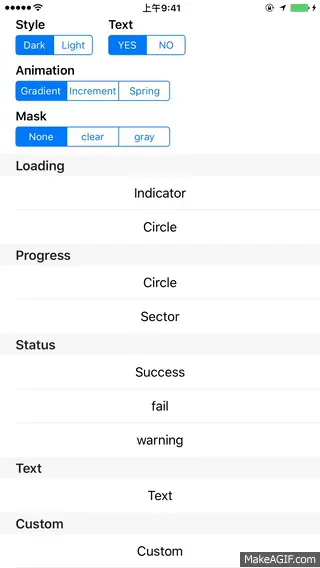
loading_indicator.gif
DMProgressHUD *hud = [DMProgressHUD showLoadingHUDAddedTo:self.view];
//hud.loadingType = DMProgressHUDLoadingTypeIndicator;//默认
hud.text = @"Here's info";
dispatch_async(dispatch_get_global_queue(DISPATCH_QUEUE_PRIORITY_DEFAULT, 0), ^{
//异步耗时操作
[self doSomething];
dispatch_async(dispatch_get_main_queue(), ^{
//返回主线程隐藏HUD
[hud dismiss];
});
});
1.2 Loading-Circle
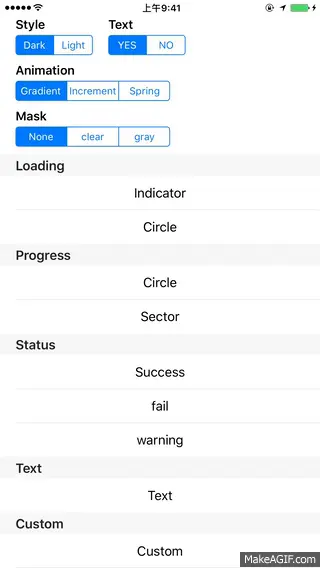
loading_circle_.gif
DMProgressHUD *hud = [DMProgressHUD showLoadingHUDAddedTo:self.view];
hud.loadingType = DMProgressHUDLoadingTypeCircle;
hud.text = @"Here's info";
dispatch_async(dispatch_get_global_queue(DISPATCH_QUEUE_PRIORITY_DEFAULT, 0), ^{
//异步耗时操作
[self doSomething];
dispatch_async(dispatch_get_main_queue(), ^{
//返回主线程隐藏HUD
[hud dismiss];
});
});
2.Progress Mode
2.1 Progress-Circle
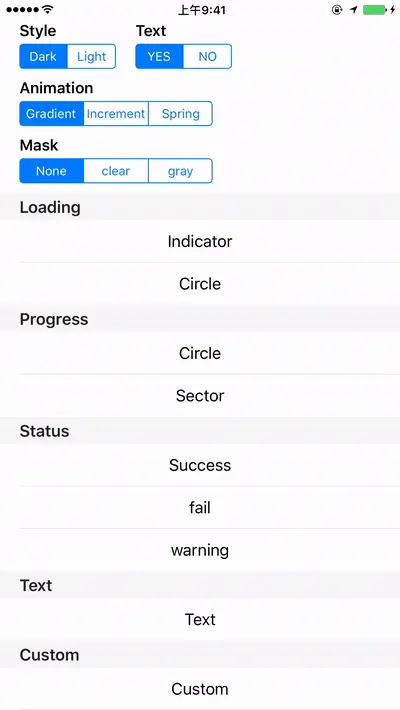
progress_circle.gif
DMProgressHUD *hud = [DMProgressHUD showProgressHUDAddedTo:self.view];
//hud.progressType = DMProgressHUDProgressTypeCircle;//默认
hud.text = @"Here's info";
dispatch_async(dispatch_get_global_queue(DISPATCH_QUEUE_PRIORITY_DEFAULT, 0), ^{
//异步耗时操作
[self doSomething];
dispatch_async(dispatch_get_main_queue(), ^{
//返回主线程隐藏HUD
[hud dismiss];
});
});
2.2 Progress-Sector
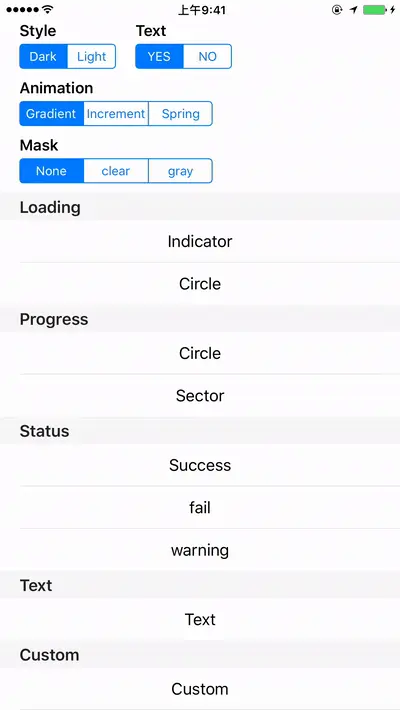
progress_sector.gif
DMProgressHUD *hud = [DMProgressHUD showProgressHUDAddedTo:self.view];
hud.progressType = DMProgressHUDProgressTypeSector;
hud.text = @"Here's info";
dispatch_async(dispatch_get_global_queue(DISPATCH_QUEUE_PRIORITY_DEFAULT, 0), ^{
//异步耗时操作
[self doSomething];
dispatch_async(dispatch_get_main_queue(), ^{
//返回主线程隐藏HUD
[hud dismiss];
});
});
3.Status Mode
3.1 Success
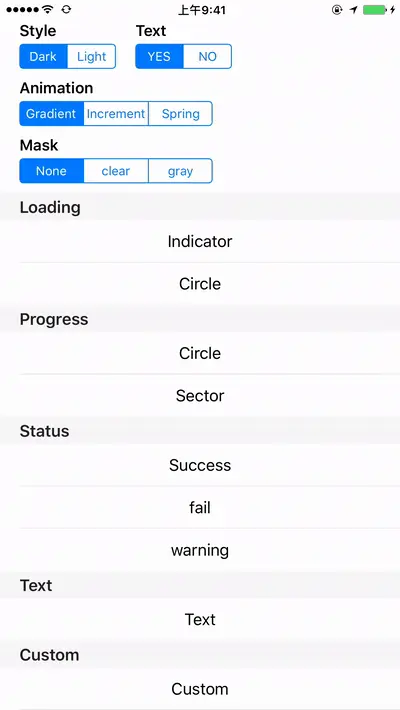
status_success.gif
DMProgressHUD *hud = [DMProgressHUD showStatusHUDAddedTo:self.view statusType:DMProgressHUDStatusTypeSuccess];
hud.text = @"Here's info";
dispatch_async(dispatch_get_global_queue(DISPATCH_QUEUE_PRIORITY_DEFAULT, 0), ^{
//异步耗时操作
[self doSomething];
dispatch_async(dispatch_get_main_queue(), ^{
//返回主线程隐藏HUD
[hud dismiss];
});
});
3.2 Fail
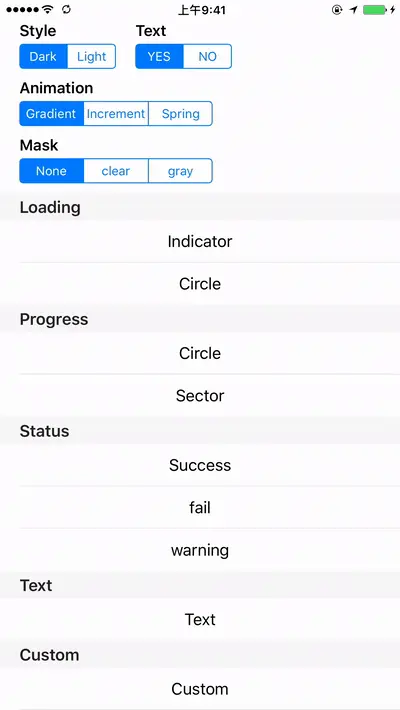
status_fail.gif
DMProgressHUD *hud = [DMProgressHUD showStatusHUDAddedTo:self.view statusType:DMProgressHUDStatusTypeFail];
hud.text = @"Here's info";
dispatch_async(dispatch_get_global_queue(DISPATCH_QUEUE_PRIORITY_DEFAULT, 0), ^{
//异步耗时操作
[self doSomething];
dispatch_async(dispatch_get_main_queue(), ^{
//返回主线程隐藏HUD
[hud dismiss];
});
});
3.3 Warning
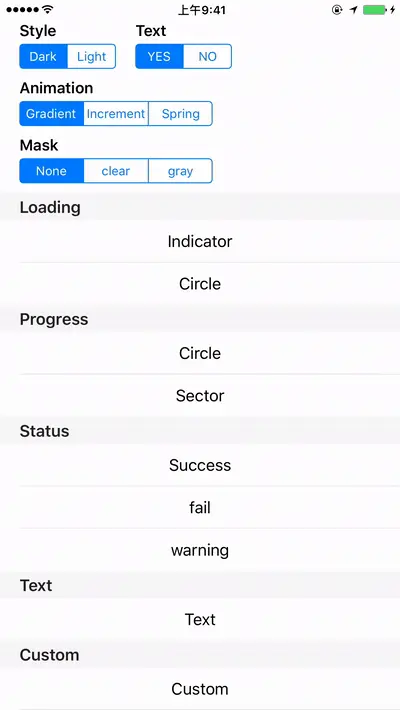
status_warning.gif
DMProgressHUD *hud = [DMProgressHUD showStatusHUDAddedTo:self.view statusType:DMProgressHUDStatusTypeWarning];
hud.text = @"Here's info";
dispatch_async(dispatch_get_global_queue(DISPATCH_QUEUE_PRIORITY_DEFAULT, 0), ^{
//异步耗时操作
[self doSomething];
dispatch_async(dispatch_get_main_queue(), ^{
//返回主线程隐藏HUD
[hud dismiss];
});
});
4.Text Mode
4.1 Text
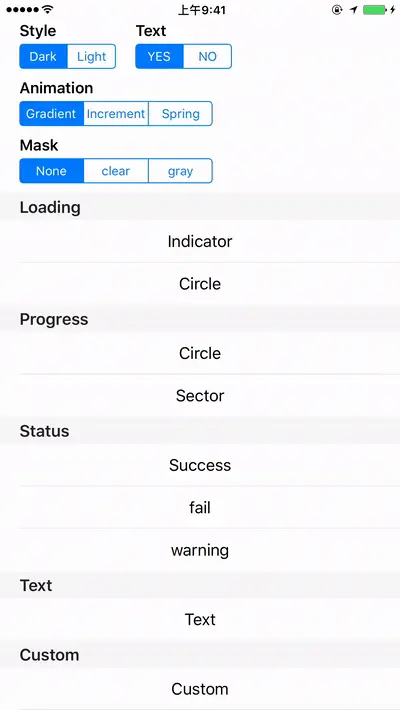
text.gif
DMProgressHUD *hud = [DMProgressHUD showTextHUDAddedTo:self.view];
hud.text = @"Here's info";
dispatch_async(dispatch_get_global_queue(DISPATCH_QUEUE_PRIORITY_DEFAULT, 0), ^{
//异步耗时操作
[self doSomething];
dispatch_async(dispatch_get_main_queue(), ^{
//返回主线程隐藏HUD
[hud dismiss];
});
});
5.Custom Mode
5.1 Custom

custom.gif
DMProgressHUD *hud = [DMProgressHUD showHUDAddedTo:self.view];
hud.mode = DMProgressHUDModeCustom;//指定模式为自定义模式
hud.text = @"Here's info";
UIView *custom = [[UIImageView alloc] initWithImage:[UIImage imageNamed:@"person"]];
[hud setCustomView:custom width:180.0 height:180.0];//自定义View
dispatch_async(dispatch_get_global_queue(DISPATCH_QUEUE_PRIORITY_DEFAULT, 0), ^{
//异步耗时操作
[self doSomething];
dispatch_async(dispatch_get_main_queue(), ^{
//返回主线程隐藏HUD
[hud dismiss];
});
});
四、更多
- 关于调用:DMProgressHUD为调用者提供了快捷调用的方法,另外还提供了一些与额外功能相关的初始化方法供调用者使用;
- 关于外观:DMProgressHUD提供两种外观样式,对应分别是Dark/Light;
- 关于动画:DMProgressHUD默认使用颜色渐变(alpha)动画进行显示/隐藏,另外还有增量式动画和弹性动画供使用者选择;
- 关于遮盖:DMProgressHUD默认不使用遮盖,另外提供透明遮盖和灰色遮盖供使用者选择;
以上所列举关于DMProgressHUD的功能介绍,用户都可以 运行Demo 查看到相应的效果。除此之外,用户还可以对HUD的 图文间距、颜色等 进行自定义,可以在 DMProgressHUD.h 文件查看更多的API详细介绍。
由于时间仓促,本人技术水平有限,出现错误或疏漏之处请批评指正,也可以在下方留言或发送Email至damonmok1216@gmail.com。
Github地址:DMProgressHUD





















 3077
3077











 被折叠的 条评论
为什么被折叠?
被折叠的 条评论
为什么被折叠?








